
- Muallif Lynn Donovan [email protected].
- Public 2023-12-15 23:54.
- Oxirgi o'zgartirilgan 2025-01-22 17:45.
IPhone-dan ikkita elektron pochta xabarini qanday o'rnatish kerak
- Sozlamalar ekranini ko‘rish uchun bosh ekrandan “Sozlamalar” ga teging va keyin “ Pochta , Kontaktlar, Kalendarlar."
- "Qo'shish Hisob" ga yangisini qo'shishni boshlang elektron pochta hisobi .
- ga teging elektron pochta provayder -- iCloud, Microsoft Exchange, Gmail , Yahoo, AOL yoki Outlook.com -- va iPhone avtomatik ravishda sozlaydi hisob Siz uchun.
Shunga ko'ra, iPhone-ga qanday qilib boshqa elektron pochta qayd yozuvini qo'shishim mumkin?
IPhone, iPad yoki iPodtouch-ga elektron pochta qayd yozuvini qo'shing
- Sozlamalar > Parollar va hisoblar-ga o'ting.
- Hisob qo‘shish-ga teging, so‘ng elektron pochta provayderingizni tanlang.
- Elektron pochta manzilingiz va parolingizni kiriting.
- Keyingiga teging va Pochta hisobingizni tasdiqlashini kuting.
- E-pochta hisobingizdan kontaktlar yoki kalendarlar kabi ma'lumotlarni tanlang.
- Saqlash ga teging.
Xuddi shunday, iPhone-da qancha elektron pochta qayd yozuvingiz bo'lishi mumkin? Qachon siz faqat bitta hisob bor , ochish Pochta ilova kirish qutisi degan ma'noni anglatadi siz qarash shundan iborat bitta hisob . Ko'p bilan hisoblar , Sizda.. Bor ba'zi tanlovlar. Odatiy bo'lib, qachon siz ni oching Pochta ilovasi, sizning barcha xabarlaringiz elektron pochta hisoblari yagona birlashgan pochta qutisiga birlashtiriladi.
Shunday qilib, elektron pochta hisoblarini qanday qilib birlashtira olaman?
- Barcha Gmail hisoblaringizni birlashtiring - ularni bittasiga birlashtiring.
- Gmail sozlamalarini toping.
- Yo'naltirish yorlig'ini toping.
- Yo'naltirilgan elektron pochtangizni qabul qiladigan elektron pochta manzilini kiriting.
- Davom etish uchun Davom etish tugmasini bosing.
- Yo‘naltirilgan elektron pochta xabarini tasdiqlash uchun OK tugmasini bosing.
- Kirish qutilarini almashtirishni osonlashtirish uchun ikkita Gmail hisobini ulang.
IPhone-da ikkita Gmail hisobi bo'lishi mumkinmi?
Siz mumkin hatto qo'shing bir nechta Gmail hisoblari uchun Gmail ilova. ni ishga tushiring Gmail ilovangizning asosiy ekranidan iPhone yoki iPad . Ekranning yuqori chap burchagidagi menyu tugmasini bosing.
Tavsiya:
Qanday qilib elektron pochta xabarlarini iPhone-ga o'tkazaman?

Shaxsiy pochta xabarlarini iPhone va iPad-ning turli pochta qutilariga qanday ko'chirish mumkin iPhone yoki iPad-ning asosiy ekranidan Pochta ilovasini ishga tushiring. Ko'chirmoqchi bo'lgan xabarlarni o'z ichiga olgan "Kiruvchi" qutisiga teging. Uni ochish uchun navbatma-navbat ko‘chirmoqchi bo‘lgan xabarni bosing. Pastki menyudagi Ko'chirish belgisiga teging
Wunderlistdagi ro'yxatni qanday qilib elektron pochta orqali yuboraman?

Ro'yxatni yaratgandan so'ng, Fayl → Elektron pochta ro'yxatiga o'ting (yoki Buyruq + E tugmalarini bosing). U sizning standart elektron pochta mijozingizni uning ichidagi ro'yxat bilan ishga tushiradi. Agar tovarlarning to'lash muddati bo'lsa, ular ham qayd etiladi
Qanday qilib Google orqali elektron pochta xabarini yuborasiz?

Elektron pochta xabarini yozing. Kompyuteringizda Gmail-ga o'ting. Yuqori chap burchakdagi "Yozuv" tugmasini bosing. "Kimga" maydoniga qabul qiluvchilarni qo'shing. Agar xohlasangiz, siz "Cc" va "Bcc" maydonlariga ham qabul qiluvchilarni qo'shishingiz mumkin. Mavzu qo'shing. Xabaringizni yozing. Sahifaning pastki qismida Yuborish tugmasini bosing
Xavfsiz elektron pochta va shifrlangan elektron pochta o'rtasidagi farq nima?

Xavfsiz xabar almashish xavfsiz elektron pochta portaliga o'xshaydi, lekin har safar xabar yuborilganda ma'lumotlar Internetda ko'chirilmaydi. Agar u haqiqatan ham xavfsiz bo'lsa, veb-sayt shifrlanadi va shifrlangan veb-ulanish orqali shifrlangan hujjatga kirish uchun faqat qabul qiluvchiga ma'lum bo'lgan parol kiritiladi
Qanday qilib iPhone-da videolarni birlashtirasiz?
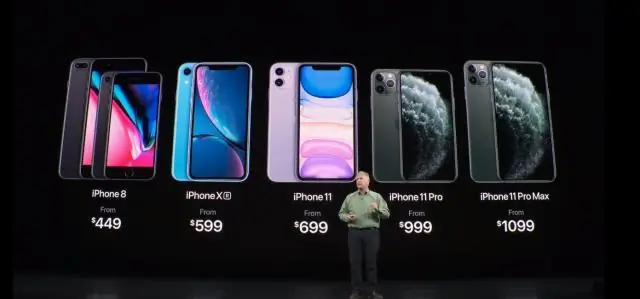
Bu yerda siz oniPhonevia iMovie videolarini qanday qilib birga qo'shishingiz mumkin. 1-qadam – iMovie ilovasini ishga tushiring va ekranning yuqori qismida joylashgan “Loyiha” bo‘limiga o‘ting. 2-qadam - Endi "Loyiha yaratish" ni bosing va keyin mavjud ikkita variantdan video turini tanlang, ya'ni. “Kino” yoki “Treyler”, bu holda “Film” ni tanlang
